Izrada scena i automatizacija u aplikaciji Dom
Uz aplikaciju Dom možete automatizirati opremu i izraditi scene kako biste učinili ono što želite, kada to želite.
Evo što vam je potrebno
Dodajte kompatibilnu pametnu kućnu opremu u aplikaciju Dom.
Ažurirajte svoj iPhone ili iPad na najnoviju verziju sustava iOS ili iPadOS. Da biste aplikaciju Dom mogli koristiti na Mac računalu, ažurirajte Mac računalo na najnoviju verziju sustava macOS.
Izrada scene
Scene vam omogućuju da istodobno upravljate s različitom opremom. Izradite scenu pod nazivom „Laku noć” koja istodobno isključuje sva svjetla i zaključava ulazna vrata. Ili postavite scenu „Jutro” koja reproducira vaš najdraži popis za reprodukciju putem zvučnika kompatibilnog sa sustavom HomePod, uređajem Apple TV1 ili značajkom AirPlay.
Upotrijebite predloženu scenu
U aplikaciji Dom dodirnite ili kliknite , a zatim odaberite .
Odaberite predloženu scenu.
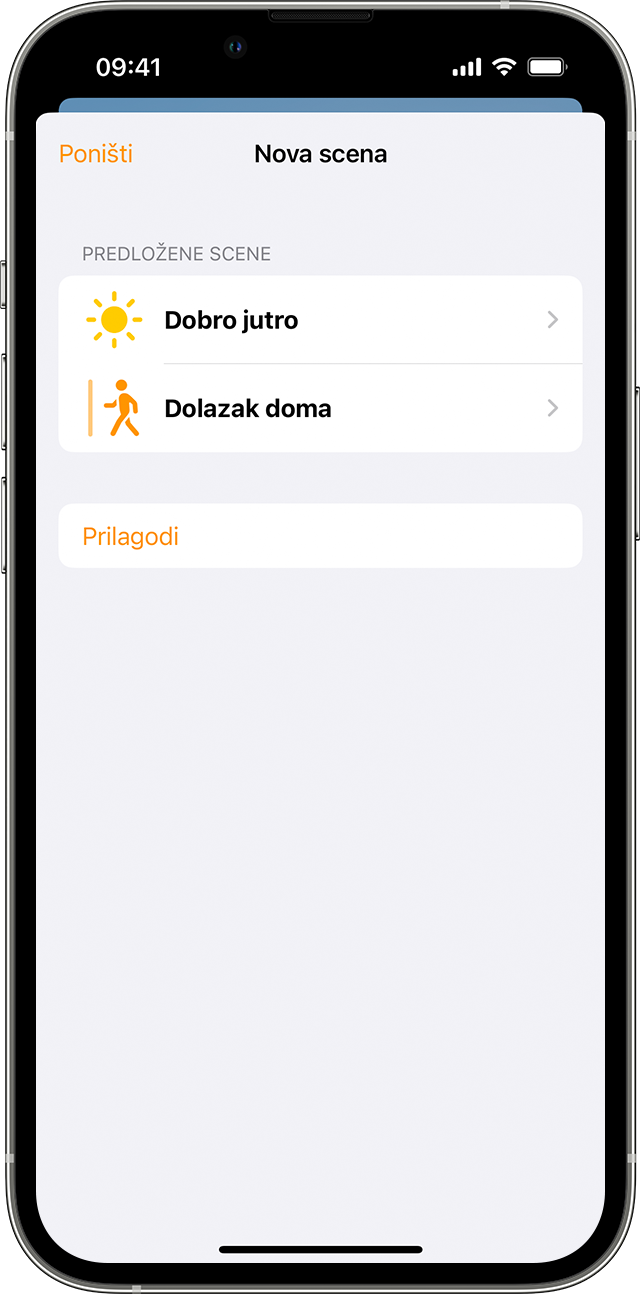
Da biste prilagodili postavke za opremu, dodirnite je ili kliknite. Da biste promijenili opremu koja je uključena u scenu, dodirnite ili kliknite Dodaj ili Ukloni opremu. Da biste pregledali scenu, dodirnite Testiraj ovu scenu.
Dodirnite ili kliknite Gotovo.
Izradite prilagođenu scenu
U aplikaciji Dom dodirnite ili kliknite , a zatim odaberite .
Dodirnite ili kliknite Prilagođeno.
Dodijelite naziv sceni, a zatim dodirnite ili kliknite Dodaj opremu.
Odaberite opremu koju želite dodati, a zatim dodirnite ili kliknite Gotovo.
Da biste prilagodili postavke za opremu, dodirnite je ili kliknite. Da biste promijenili opremu koja je uključena u scenu, dodirnite ili kliknite Dodaj opremu. Da biste pregledali scenu, dodirnite Testiraj ovu scenu.
Dodirnite ili kliknite Gotovo.

Da biste uredili scenu na iPhone ili iPad uređaju, dodirnite je i držite, a zatim dodirnite Uredi scenu. Na Mac računalu dvaput kliknite scenu.
Dodirnite ili kliknite scenu da biste je uključili. Ili pitajte Siri. Ako postavite kućno čvorište, možete i automatizirati scenu.
Stvaranje automatizacije
Ako postavljate kućno čvorište, možete aktivirati opremu ili scenu na temelju doba dana, lokacije, ovisno o detekciji senzora i drugim kriterijima. Izradite automatizaciju koja pokreće vašu scenu „Ovdje sam” kad netko u vašoj obitelji stigne kući. Ili postavite da se sva svjetla u prostoriji uključe kad senzor pokreta otkrije kretanje.
Izrada automatizacije na temelju radnje za opremu
Opremu i scene možete automatizirati tako da reagiraju i izvrše neki postupak kada se neka druga oprema uključi, isključi ili nešto detektira.
U aplikaciji Dom dodirnite ili kliknite , a zatim odaberite .
Da biste pokrenuli automatizaciju kad se neka oprema uključi ili isključi, odaberite opciju Oprema pod nadzorom. Možete odabrati i opciju Senzor otkriva pokret.
Odaberite opremu koja će pokretati automatizaciju, a zatim dodirnite ili kliknite Sljedeće.
Odaberite radnju koja pokreće automatizaciju, npr. uključuje li se oprema ili otvara, a zatim dodirnite ili kliknite Dalje.
Odaberite scene i opremu koji reagiraju na radnju, a zatim dodirnite ili kliknite Dalje.
Da biste prilagodili opremu na iPhone ili iPad uređaju, dodirnite je i držite. Na Mac računalu kliknite dodatnu opremu.
Dodirnite ili kliknite Gotovo.
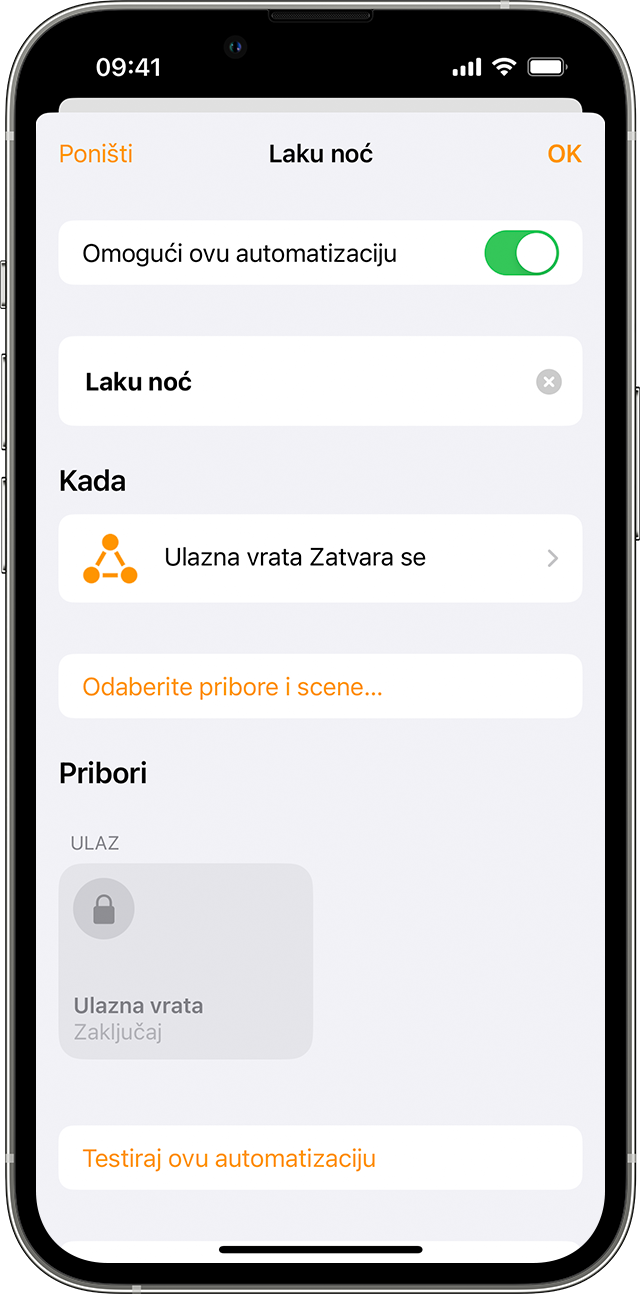
Želite li primati upozorenja kada oprema nešto otkrije? Saznajte kako postaviti obavijesti za opremu.
Izrada automatizacije ovisno o tome tko se nalazi u domu
Automatizirajte opremu i scene da se uključe ili isključe kad vi ili neki od korisnika s kojim ste podijelili upravljanje uđe u kuću ili izađe iz nje.
Da biste mogli izraditi automatizaciju koja se pokreće na temelju lokacije, vi i osobe koje ste pozvali da upravljaju vašim domom korištenom za upravljanje vašim domom. korištenom za upravljanje vašim domom.
U aplikaciji Dom dodirnite ili kliknite , a zatim odaberite .
Odaberite želite li da se automatizacija pokrene kada osobe ulaze u vaš dom ili ga napuštaju.
Da biste odabrali određenu osobu koja će pokrenuti automatizaciju, dodirnite ili kliknite . Možete odabrati lokaciju3 i vrijeme za automatizaciju.
Odaberite scene i opremu koje želite automatizirati, a zatim dodirnite ili kliknite Sljedeće.
Da biste prilagodili opremu na iPhone ili iPad uređaju, dodirnite je i držite. Na Mac računalu kliknite dodatnu opremu. Da biste pregledali automatizaciju, dodirnite ili kliknite Testiraj ovu automatizaciju.
Dodirnite ili kliknite Gotovo.
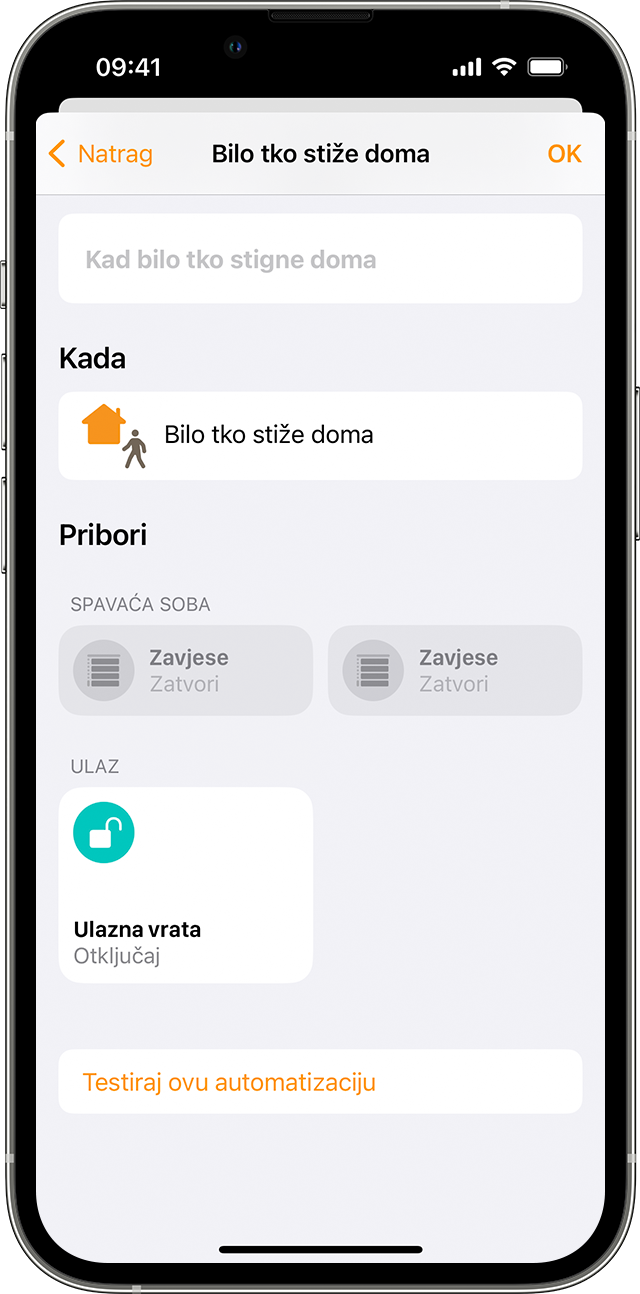
Automatizacija opreme u određeno vrijeme
Izradite automatizaciju koja će se odvijati tijekom određenog vremena, na određene dane i na temelju toga tko se nalazi u kući.
U aplikaciji Dom dodirnite ili kliknite , a zatim odaberite .
Odaberite Određeno doba dana, a zatim odaberite vrijeme i dan. Dodirnite ili kliknite osobe koje moraju biti prisutne da bi se automatizacija pokrenula u određeno vrijeme kad su te osobe kod kuće. Dodirnite ili kliknite Sljedeće.
Odaberite scene i opremu koje želite automatizirati, a zatim dodirnite ili kliknite Sljedeće.
Da biste prilagodili opremu na iPhone ili iPad uređaju, dodirnite je i držite. Na Mac računalu kliknite dodatnu opremu. Da biste pregledali automatizaciju, dodirnite ili kliknite Testiraj ovu automatizaciju.
Dodirnite ili kliknite Gotovo.
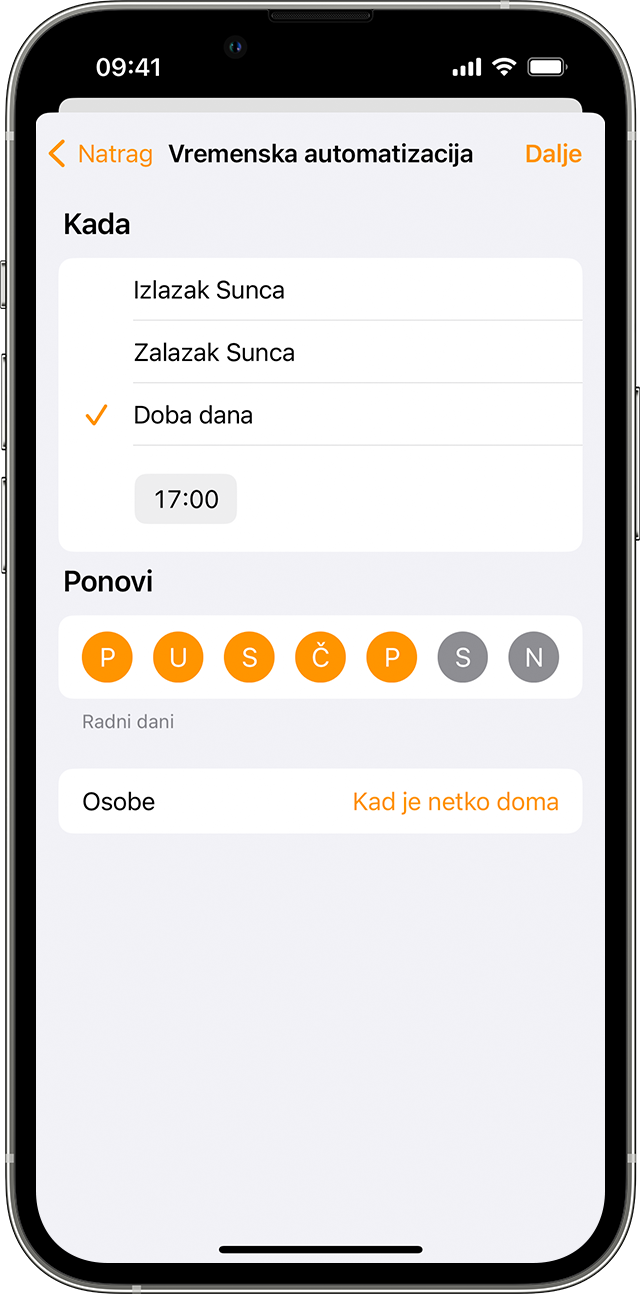
Isključivanje i brisanje automatizacije
Da biste automatizaciju omogućili ili onemogućili, učinite sljedeće:
Otvorite aplikaciju Dom na iPhone ili iPad uređaju ili na Mac računalu i idite na karticu Automatizacija.
Dodirnite ili kliknite automatizaciju.
Uključite odnosno isključite opciju Omogući ovu automatizaciju.
Dodirnite ili kliknite Isključi da biste odabrali vrijeme isključivanja opreme u automatizaciji. Ako izradite, primjerice, automatizaciju kojom se uključuju svjetla kad stignete kući, možete postaviti da se svjetla isključe nakon jedan sat.
Da biste izbrisali neku automatizaciju, dodirnite ili kliknite tu automatizaciju, a zatim pri dnu dodirnite ili kliknite Obriši automatizaciju. Na iPhone ili iPad uređaju također možete prijeći prstom ulijevo preko automatizacije i dodirnuti Izbriši.

Veća učinkovitost uz aplikaciju Dom
Postavite kućno čvorište za daljinsko upravljanje opremom, dodijelite pristup osobama kojima vjerujete i automatizirajte opremu.
Pozovite osobe da upravljaju vašim domom u aplikaciji Dom.
Zatražite od Siri da uključi svjetla, namjesti termostat i upravlja svom dodatnom opremom.
1. HomePod i Apple TV nisu dostupni u svim državama i regijama.
2. Za pokretanje automatizacije na temelju lokacije ne možete koristiti Mac računalo.
3. Ako ne odaberete svoj dom, već neku drugu lokaciju, automatizaciju ćete moći aktivirati samo vi, a drugi će korisnici koje ste pozvali da upravljaju vašim domom biti uklonjeni iz automatizacije.
